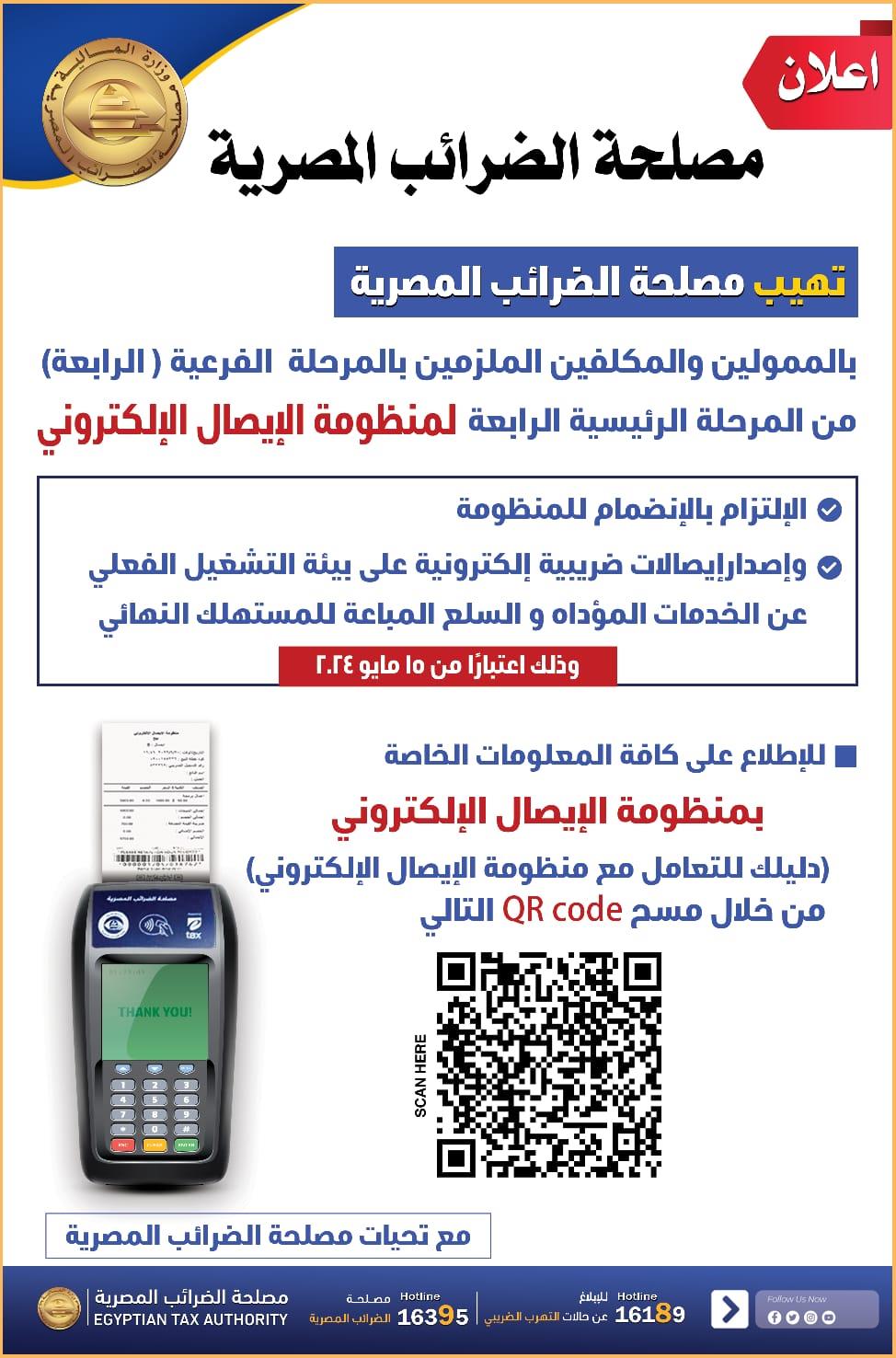صورة أرشيفية
خطوات تفعيل الرقابة الأبوية في ويندوز 11
الإثنين، 30 أغسطس 2021 - 07:39 م
تسمح إعدادات الرقابة الأبوية في ويندوز 11 للمستخدمين بالتحكم في كل ما يقوم به أطفالهم عبر الحاسب، ويشمل ذلك التحكم في المواقع التي يزورونها عبر الحاسب، بالإضافة إلى التحكم في مدة استخدام الجهاز وإعدادات أخرى أيضًا.
اليك خطوات تفعيل الرقابة الأبوية في ويندوز 11 كما يلي :
تحتاج إلى استخدام حساب مايكروسوفت خاص بطفلك حتى تتمكن من تفعيل الرقابة الأبوية على هذا الحساب، لذلك يجب أن يستخدم الطفل حسابًا خاصةً به ولا يمكن أن يستخدم نفس حسابك.
توجه إلى علامة الويندوز في شريط إبدأ واضغط عليها بزر الفأرة الأيمن، وبعد ذلك اختر الإعدادات من القائمة المنبثقة، ومن ثم اضغط الحسابات في نافذة الإعدادات التي ظهرت لكن وبعد ذلك اختر العائلة وباقي الحسابات، ومن ثم اختر إضافة أحد أفراد الأسرة.
إقرأ أيضاً: مايكروسوفت تكشف عن الأجهزة الممنوعة من نظام تشغيلها الجديد «ويندوز 11»
وعندما تظهر لك نافذة إضافة الحساب قم باختيار إنشاء حساب جديد للأطفال.
وبعد ذلك قم بعمل حساب طفلك عبر إدخال إسم البريد الإلكتروني وكلمة المرور الخاصة به.
ويطلب منك النظام إدخال تاريخ الميلاد وبلده، ويستخدم ويندوز 11 هذه البيانات لحظر بعض المحتوى الذي يعتمد على السن.
التحكم في الرقابة الأبوية وإدارة حسابات الأطفال:
يمكنك البدء في التحكم في حساب الطفل وإدارته مباشرةً عبر حسابك الرئيسي، وذلك بعد أن أدخلت حسابه في عائلة الحسابات التابعة لك.
لذلك توجه إلى نافذة الإعدادات وبعد ذلك حسابات الأطفال والأسرة.
ومن ثم اضغط على إدارة حسابات الأسرة.
وينقلك هذا الاختيار إلى نافذة موقع إنترنت لإدارة حساب الأسرة، وتجد حساب الطفل الخاص بك موجودًا إلى جانب حسابك.
وعندما تضغط على صورة حساب الطفل، فإن الموقع ينقلك إلى صفحة إدارة الحساب، وتجد في هذه الصفحة عدة اختيارات للتحكم في الحساب، وتضم هذه الاختيارات التحكم في الوقت الذي يستخدمه الطفل وإدارة المحتوى الذي يصل إليه الطفل بالإضافة إلى التحكم في عمليات الشراء الرقمية ومعرفة مكان الطفل.
ويمكنك عبر هذه النافذة حظر مواقع بعينها أو منع الطفل من الوصول للألعاب الأكبر من عمر معين.

الكلمات الدالة
الاخبار المرتبطة
 تنظيم الاتصالات يصدر تقرير جودة خدمة شبكات المحمول للربع الأول لعام 2024
تنظيم الاتصالات يصدر تقرير جودة خدمة شبكات المحمول للربع الأول لعام 2024
 تواجه صعوبة في تشغيل «Face ID»؟ خدعة بسيطة لفتح قفل «آيفون»
تواجه صعوبة في تشغيل «Face ID»؟ خدعة بسيطة لفتح قفل «آيفون»
 شركة آبل تكشف عن موعد مؤتمرها
شركة آبل تكشف عن موعد مؤتمرها
 «آبل» تخطط لتغيير التصميم وإدراج الميزات الجديدة في نظام التشغيل iOS القادم
«آبل» تخطط لتغيير التصميم وإدراج الميزات الجديدة في نظام التشغيل iOS القادم
 مركز البيانات والحوسبة P1.. قفزة مصرية على طريق التحول الرقمي
مركز البيانات والحوسبة P1.. قفزة مصرية على طريق التحول الرقمي
 «الاتصالات» تنفذ التطوير المؤسسي الرقمي لمجمع اللغة العربية
«الاتصالات» تنفذ التطوير المؤسسي الرقمي لمجمع اللغة العربية
 «لا تتجاهل هذا التنبيه».. تحذير هام من جوجل لمستخدمي هواتف أندرويد
«لا تتجاهل هذا التنبيه».. تحذير هام من جوجل لمستخدمي هواتف أندرويد
 وزير الاتصالات: مصر تطرح رؤيتها المرتبطة بالذكاء الاصطناعي في المحافل الدولية
وزير الاتصالات: مصر تطرح رؤيتها المرتبطة بالذكاء الاصطناعي في المحافل الدولية
 أبل تجري تغييرات على منظومة الدفع الخاصة بها
أبل تجري تغييرات على منظومة الدفع الخاصة بها